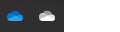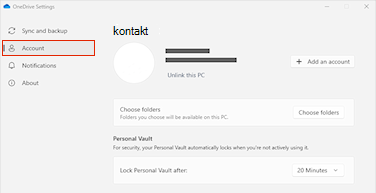Da biste uklonili OneDrive naloga sa računara
-
Izaberite OneDrive oblak u svojoj oblasti za obaveštenja da biste prikazali iskačući prozor usluge OneDrive.
-
Izaberite ikonu za OneDrive pomoć i podešavanja a zatim izaberite Podešavanja.
-
Idite na karticu Nalog.
-
Izaberite opcijuUkloni vezu sa ovim računarom, a zatim izaberite Ukloni vezu sa nalogom.
Napomene:
-
Nećete izgubiti datoteke ili fascikle uklanjanjem naloga. Nakon raskidanja veze, sve datoteke će biti dostupneOneDrive na vebu.
-
Datoteke označene
-
Datoteke označene
-
Ako želite da uklonite samo određene fascikle, pročitajte kako da odaberete koje Fascikle usluge OneDrive treba sinhronizovati sa računarom.
Da biste uklonili OneDrive naloga sa mobilnog uređaja
-
Dodirnite sliku profila ili ikonu.
-
Dodirnite stavku Postavke.
-
Dodirnite
Napomene:
-
Nećete izgubiti datoteke ili fascikle uklanjanjem naloga. Kada se odjavite, sve datoteke će biti dostupne izOneDrive na vebu.
-
Sve datoteke van mreže ili sačuvane datoteke ostaće na uređaju.
Potrebna vam je dodatna pomoć?
Otkazivanje ili zaustavljanje sinhronizacije u usluzi OneDrive
Isključivanje, onemogućavanje ili deinstaliranje aplikacije OneDrive
Kako da dodate nalog u OneDrive
|
|
Obratite se podršci Za pomoć u vezi sa Microsoft nalogom i pretplatama posetite Pomoć za nalog i naplatu. Za tehničku podršku idite na Obratite se Microsoft podršci, unesite problem i izaberite stavku Pronalaženje pomoći. Ako vam je i dalje potrebna pomoć, izaberite stavku Obratite se podršci da biste se usmerili na najbolju opciju podrške. |
|
|
|
Administratori Administratori treba da pogledaju Pomoć za OneDrive administratore, OneDrive tehnička zajednica ili da se obrateMicrosoft 365 podršci za preduzeća. |